اگر پیگیر اخبار دنیای تکنولوژی بوده باشید حتما می دانید که آخرین نسخه سیستم عامل مایکروسافت با نام ویندوز 10 از روز چهارشنبه 7 مرداد در دسترس عموم قرار گرفته است، حتی ممکن است شما هم مانند بسیاری از کاربران در همین روز های نخست عرضه این ویندوز جدید، آن را بر روی سیستم خود نصب کرده باشید. اما آیا اطلاعات کاملی راجع به ویژگی های این سیستم عامل جدید دارید؟
به عنوان مثال آیا می دانید در ویندوز 10، مایکروسافت برای ارائه سریع تر بروزرسانی ها به کاربران خود، اقدام به اعمال تغییراتی در بخش بروزرسانی ویندوز 10 نموده است؟ این غول فناوری، در سیستم عامل جدید خود قابلیتی به نام Windows Update Delivery Optimization را قرار داده که به صورت پیش فرض فعال می باشد و به صورت خودکار از رایانه ای که بروزرسانی های جدید را دریافت کرده است به عنوان یک هاست جهت ارسال این بروزرسانی ها به کاربران دیگر استفاده می کند. به عبارتی ساده، حتی اگر شما آخرین بروزرسانی ها را نیز برای ویندوز خود دریافت کرده باشید، باز هم ارتباط شما با این بخش قطع نمی شود و بدون این که مطلع شوید، رایانه شما اقدام به ارسال این بروزرسانی ها به رایانه های دیگر مجهز به ویندوز 10 می کند که این امر باعث مصرف پهنای باند شده و به ویژه برای کاربران ایرانی که اکثرا از اینترنت های حجمی و محدود استفاده می کنند می تواند هزینه بیشتری را تحمیل نماید.
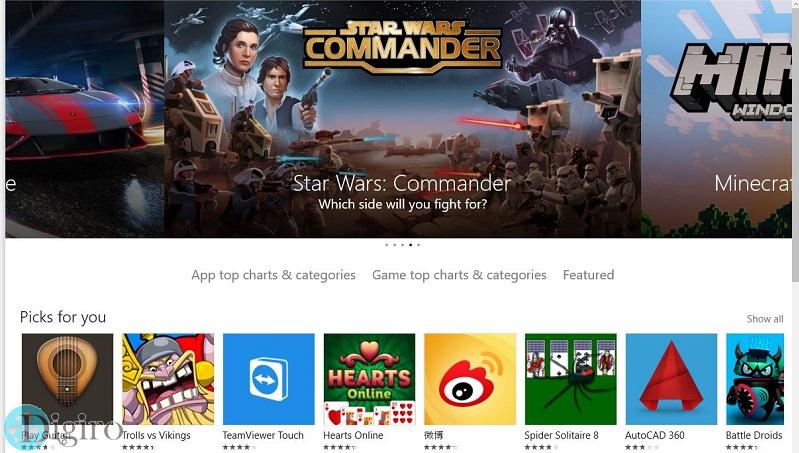 بر اساس گزارش وب سایت redmondpie، این ویژگی مانند وب سایت های تورنت عمل می کند و بدون اطلاع کاربر اقدام به ارسال بروزرسانی ها می نماید. بنا بر این گزارش، ویژگی Windows Update Delivery Optimization بخش قابل توجهی از پهنای باند آپلود اینترنت را مصرف می کند تا فایل های مربوط به بروزرسانی را با دیگر رایانه ها به اشتراک بگذارد. پس اگر می خواهید در مصرف پهنای باند اینترنت خود صرفه جویی کنید، باید این ویژگی را به صورت دستی غیر فعال نمایید. در ادامه با دیجی رو همراه باشید تا نحوه این کار را به شما آموزش دهیم.
بر اساس گزارش وب سایت redmondpie، این ویژگی مانند وب سایت های تورنت عمل می کند و بدون اطلاع کاربر اقدام به ارسال بروزرسانی ها می نماید. بنا بر این گزارش، ویژگی Windows Update Delivery Optimization بخش قابل توجهی از پهنای باند آپلود اینترنت را مصرف می کند تا فایل های مربوط به بروزرسانی را با دیگر رایانه ها به اشتراک بگذارد. پس اگر می خواهید در مصرف پهنای باند اینترنت خود صرفه جویی کنید، باید این ویژگی را به صورت دستی غیر فعال نمایید. در ادامه با دیجی رو همراه باشید تا نحوه این کار را به شما آموزش دهیم.
نحوه غیر فعال کردن ویژگی Windows Update Delivery Optimization در ویندوز 10
برای غیر فعال کردن ویژگی Windows Update Delivery Optimization و صرفه جویی در مصرف پهنای باند اینترنت، مراحل زیر را انجام دهید:
قدم اول: با مراجعه به منوی استارت، بخش Settings را باز کنید.
قدم دوم: به قسمت Windows Update مراجعه کنید.
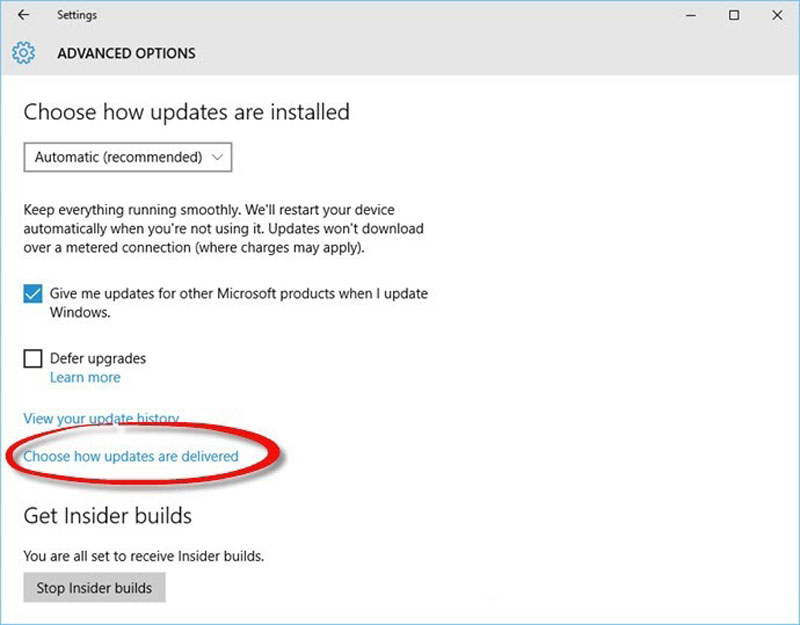 قدم سوم: به بخش Advanced مراجعه کرده و گزینه Choose how updates are delivered را انتخاب نمایید.
قدم سوم: به بخش Advanced مراجعه کرده و گزینه Choose how updates are delivered را انتخاب نمایید.
قدم چهارم: در این مرحله می توانید با تبدیل وضعیت گزینه مذکور به Off این قابلیت را غیر فعال نمایید.
شایان ذکر است که پس از نصب ویندوز 10 گزینه Get updates from Microsoft, and get updates from and send updates to به صورت پیش فرض بر روی حالت PCs on my local network, and PCs on the internet قرار دارد.
مایکروسافت اعلام کرده که قابلیت Windows Update Delivery Optimization لزوما باعث کاهش سرعت اینترنت نمی شود ولی طبیعتا مقدار مشخصی از پهنای باند را مصرف خواهد کرد.











